在之前的《域名转入Godaddy图文教程1:订单部分》中,米米地已详细介绍了在Godaddy开始域名转入订单的每一个步骤细节,相信现在童鞋们对订单方面的操作应该没有问题了,那么接下来我们继续域名转入Godaddy的第二部分:域名转移操作。
1、解锁你要转移的域名:
首先,你要把你要转入Godaddy的域名“解锁”,也就是”“Unlock”,只有解锁状态下的域名才能转移,你可以查询一下域名的WHOIS,域名状态显示为“ok”就是解锁状态;
这里米米地要提醒大家一下,有些注册商,特别是国内的注册商,喜欢自动锁定你的域名(你懂的!),你解锁域名一段时间后,他会自动再锁定,这样很容易导致域名转移失败,比如商务中国的国际域名每天半夜都会被自动锁定(成功提交后域名将不会锁定)。
2、获取域名转移码:
确认域名处于解锁状态后,向域名的现注册商索取域名转移码(Authorized Code),索取域名转移码的方式因注册商规定而不同,至于各个注册商的域名转移码获取方式,米米地会另开启篇幅介绍,这里暂且不谈。
3、获取Transaction ID和Security Code:
米米地在之前写的《域名转入Godaddy图文教程(1、订单部分)》中提到,在Godaddy成功提交域名转入订单后,Godaddy发给你的三封邮件,其中标题类似“Transfer of BAIYEWANG.COM – Action Required”的邮件很重要,这封邮件会包括两个重要信息:Transaction ID和Security Code,保留该邮件,Transaction ID和Security Code在下面的步骤要用到。
4、在收到上面提到的邮件后,登陆Godaddy,点击导航栏最右边的“My Account”(黑底色),去到My Account页面,然后在左边的菜单中找“Domain Related”中的“Domain Transfers”,如下图,点击“Domain Transfers”:
5、点击“Domain Transfers”后会弹出新开窗口,如下图:
其中Status一列就是显示域名的转入进度,Godaddy的域名转入进度一共分三个阶段:Setup,Authorization以及Approval,如上图所示,订单成功后转入域名处于Setup状态。
另外一列Admin Email相信童鞋们都知道,那就是域名的管理邮箱。
勾选要开始转移的域名后,点击“Authorize Transfer”开始转移域名。
6、点击“Authorize Transfer”后会弹出如下图表单,这时候,回到上面提到的Godaddy发给你的标题类似“Transfer of BAIYEWANG.COM – Action Required”的邮件,找到Transaction ID和Security Code并填到表单中,如图,点击“Next”下一步。
7、如下图,Authorization Code就是要填之前说的从原注册商索取到的域名转移码,填写正确后,勾选“I authorize the transfer of all domains in this list not on hold. ”(意思就是你已确认域名已处于解锁状态,点击“Finish”完成。
提交后回到“Pending Transfers”页面,你会发现“Status”列的进度条已经是完成第二步,提示“No action required: Processing approval”,也就是说,到这里就不需要你再操作了,你唯一能做的就是等原注册商授权域名转出,至于成功转出时间,就要看原注册商的效率了,一般国内的要几个工作日,而国外的最快试过几分钟就完成转出的。
OK,域名转入Godaddy图文教程总共两部分到此就完成了,唉,写图片教程还真不是一般的类啊,希望大家多多关注米米地域名啊。
当然了,域名转入Godaddy成功后Godaddy会发邮件通知你,留意一下Godaddy的邮件就行了。
 米米地域名
米米地域名
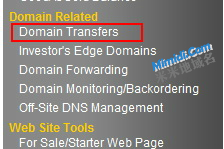

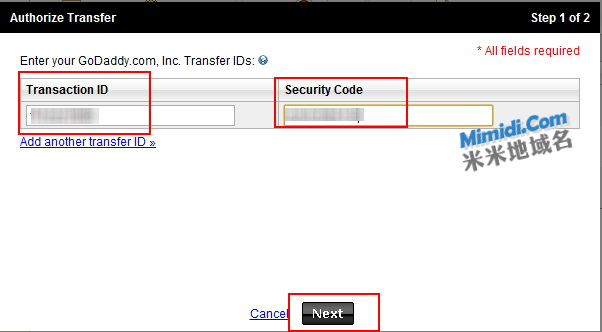
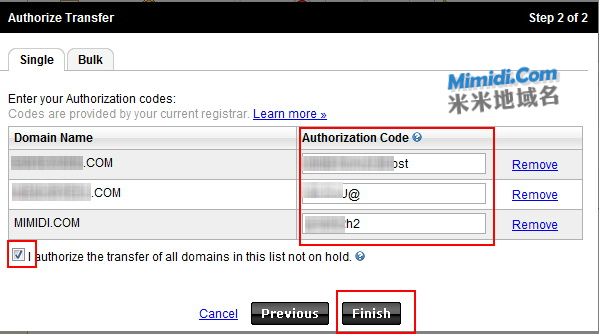
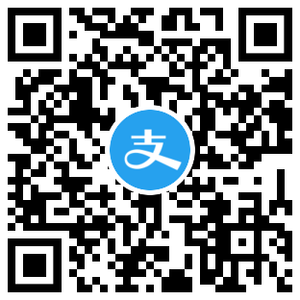
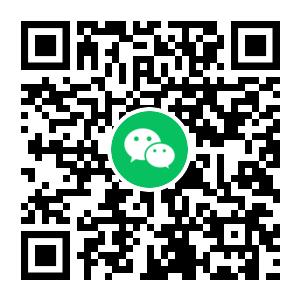
最新评论
聚名网,就是一个垃圾,里面什么都说公司规定,其实都是他们自己说了算,我也被他们骗过,代理商就是拉人头的。
主要他们还偷税漏税,不给开发票,今天我110转网警立案,不知道可不可以追回来我的钱。这样的公司怎么不倒闭呢?,110网警或者工商税务投诉
都是利益在作祟,可这么大的平台,你得讲职业道德啊。
HiDomains.com 你好,域名!
非常好的建议,正在学习中!
虽然是2012年的但是还是有价值
Great guide
不错